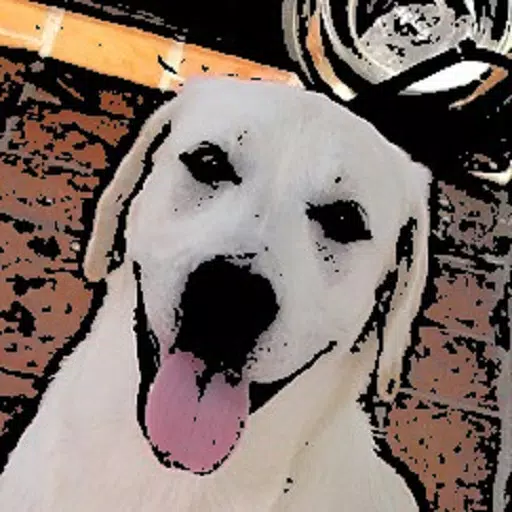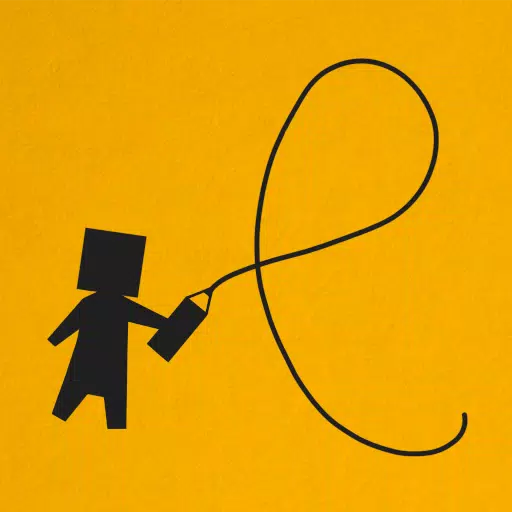Google Chrome ဝဘ်စာမျက်နှာဘာသာပြန်ခြင်းအင်္ဂါရပ်ကို ကျွမ်းကျင်အောင်လုပ်ဆောင်ခြင်း- ပြည့်စုံသောလမ်းညွှန်
ဤလမ်းညွှန်ချက်သည် Google Chrome ကို အသုံးပြု၍ ဝဘ်စာမျက်နှာအကြောင်းအရာကို ထိရောက်စွာဘာသာပြန်ဆိုခြင်းအတွက် စာမျက်နှာအပြည့်ဘာသာပြန်ခြင်း၊ ရွေးချယ်ထားသော စာသားဘာသာပြန်ခြင်းနှင့် စိတ်ကြိုက်ဘာသာပြန်ခြင်းဆက်တင်များကို ချိန်ညှိခြင်းများ ပြုလုပ်ခြင်းအတွက် အသေးစိတ်ဖော်ပြချက်ပေးပါသည်။ ဘာသာစကားပေါင်းစုံ ဝဘ်ဆိုက်များကို ချောမွေ့စွာ သွားလာနိုင်ရန် ဤအဆင့်များကို လိုက်နာပါ။
ပထမဦးစွာ၊ သင်၏ Google Chrome ဘရောက်ဆာ၏ ညာဘက်အပေါ်ထောင့်ရှိ More Tools မီနူးကို ရှာဖွေပြီး ကလစ်နှိပ်ပါ (များသောအားဖြင့် ဒေါင်လိုက် အစက်သုံးစက် သို့မဟုတ် အလျားလိုက် မျဉ်းသုံးကြောင်းဖြင့် ကိုယ်စားပြုသည်)။

နောက်တစ်ခု၊ ဘရောင်ဇာ၏ ဆက်တင်များ စာမျက်နှာသို့ ဝင်ရောက်ရန် "ဆက်တင်များ" ရွေးစရာကို ရွေးပါ။

ဆက်တင်များ စာမျက်နှာ၏ ရှာဖွေရေးဘားတွင် သက်ဆိုင်ရာ ဆက်တင်များကို အမြန်ရှာဖွေရန် "ဘာသာပြန်ရန်" သို့မဟုတ် "ဘာသာစကား" ကို ရိုက်ထည့်ပါ။

ရှာဖွေပြီး "ဘာသာစကားများ" သို့မဟုတ် "ဘာသာပြန်ခြင်း" ရွေးချယ်မှုကို နှိပ်ပါ။

ဘာသာစကား ဆက်တင်များ စာမျက်နှာတွင်၊ သင်သည် ဘရောက်ဆာ၏ ပံ့ပိုးပေးထားသော ဘာသာစကားများကို ထည့်ခြင်း၊ ဖယ်ရှားခြင်း သို့မဟုတ် စီမံခန့်ခွဲနိုင်သည်။ အရေးကြီးသည်မှာ၊ "သင်ဖတ်သည့်ဘာသာစကားမဟုတ်သော စာမျက်နှာများကို ဘာသာပြန်ရန်ကမ်းလှမ်းသည်" ရွေးချယ်မှုကို ဖွင့်ထားကြောင်း သေချာပါစေ။ ၎င်းသည် သင့်ဘရောက်ဆာ၏ မူရင်းဘာသာစကားတွင် မဟုတ်သော စာမျက်နှာများကို ဘာသာပြန်ရန် အလိုအလျောက် အချက်ပြမှုများကို သေချာစေပါသည်။
ဤအဆင့်များကို လိုက်နာခြင်းဖြင့်၊ သင်သည် ချောမွေ့ပြီး အတားအဆီးကင်းသော အွန်လိုင်းအတွေ့အကြုံအတွက် Google Chrome ၏ ခိုင်မာသော ဘာသာပြန်စွမ်းရည်ကို အသုံးချနိုင်သည်။